So beheben Sie den schwarzen Bildschirm von Udemy-Videos ganz einfach (Leitfaden 2025)
Weiterbildung hat im Laufe der Jahre an Popularität gewonnen, da Online-Kurse immer beliebter werden und Menschen so ihre Fähigkeiten verbessern und ihren beruflichen Wert steigern können. Unter diesen Online-Lernplattformen ist Udemy eine der beliebtesten Optionen. In diesem Artikel stellen wir unseren Lesern eine detaillierte Anleitung zur Verfügung, die ihnen hilft, die Online-Lernseite effektiv zu nutzen. Dieser Leitfaden hilft auch bei der Lösung von Problemen mit Schwarze Bildschirme bei Udemy-Videos Dies kann aus verschiedenen Gründen auftreten. Wir beantworten diesen Fehler, indem wir die häufigsten Ursachen auflisten, das einfachste Tool zur Behebung des Fehlers bereitstellen und nützliche Tipps geben, um ein erneutes Auftreten zu verhindern.

- LEITFADENLISTE
- Teil 1. Was verursacht schwarze Bildschirme bei Udemy-Videos?
- Teil 2. So beheben Sie den schwarzen Bildschirm bei Udemy-Videos
- Teil 3. Tipps zur Vermeidung eines schwarzen Bildschirms bei Udemy-Videos
Teil 1. Was verursacht schwarze Bildschirme bei Udemy-Videos?
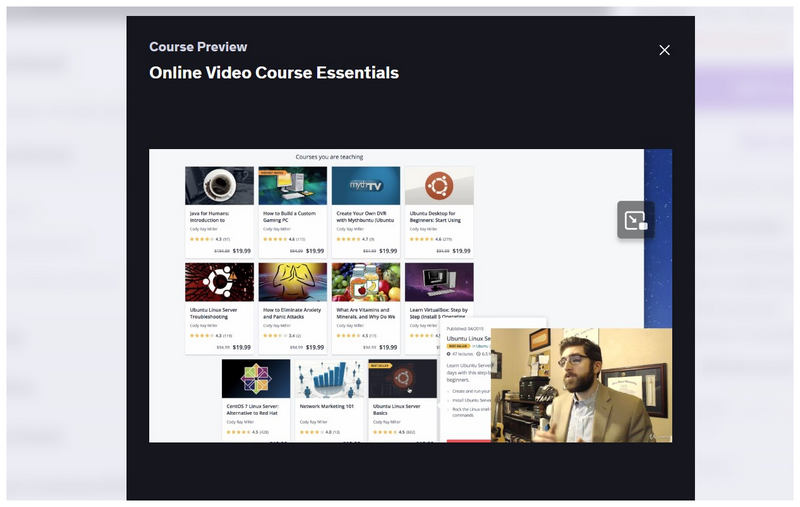
Instabile Internetverbindung
Beim Ansehen von Udemy-Videos online ist eine instabile Internetverbindung die häufigste Ursache für einen schwarzen Bildschirm. Da das Laden von Videos eine ausreichend stabile Verbindung erfordert, ist ein schwarzer Bildschirm oder ein abgehacktes Video das erste Symptom, das bei Verwendung eines unterdurchschnittlichen Netzwerks auftritt.
Browser-Cache-Fehler
Beim Herunterladen MP4-Videos Bei der Offline-Nutzung von Udemy kann ein überlasteter Browser-Cache zu unerwünschten Fehlern in deinen Videoclips führen. Wenn du einen solchen Verdacht hast, empfehlen wir dir, beim Herunterladen von Udemy-Videokursen nicht unbedingt erforderliche Browserdaten zu löschen.
Browser-Erweiterungskonflikt
Da Udemy ein rein browserbasierter Dienst ist, kann es bei einer Browsererweiterung zu unerwünschten Interaktionen mit dem Programm kommen. Dies kann bei der Nutzung des Tools, insbesondere bei Ad-Blocker-Erweiterungen, zu verschiedenen Fehlern führen.
Wenn Sie bereits auf diese Fehler gestoßen sind, die dazu führen, dass Ihre heruntergeladenen Udemy-Videos auf schwarzen Bildschirmen hängen bleiben, haben Sie Glück, denn der nächste Abschnitt des Artikels bietet Ihnen die beste Lösung für Probleme mit schwarzen Bildschirmen und allen Formen von Videobeschädigungsproblemen.
Teil 2. So beheben Sie den schwarzen Bildschirm bei Udemy-Videos
Nachdem wir nun die häufigsten Ursachen für einen schwarzen Bildschirm bei Udemy-Videos besprochen haben, gehen wir nun zur besten Videoreparaturoption auf dem Markt über, die alle Formen von Videobeschädigungsproblemen beheben kann, einschließlich des vorliegenden Problems: ArkThinker Videoreparatur.
Unabhängig von der verwendeten Plattform kann ArkThinker Video Repair jedes darauf verarbeitete Video reparieren, da das Programm sowohl mit Windows- als auch mit macOS-Computern kompatibel ist. Allein diese hervorragende Kompatibilität macht es zu einer idealen Option für die Wiederherstellung von Videos, unabhängig von deren Quelle oder dem Ursprung der Beschädigung.
Auch bei der Ursachensuche überzeugt das Tool: Es repariert beschädigte Videos, die durch Dateikonvertierungsfehler, Festplattenabstürze, Fehler beim Videoexport oder sogar Störungen bei der Dateiübertragung verursacht wurden. Das Programm repariert Ihre Dateien garantiert, auch wenn alle diese potenziellen Fehler vorliegen.
Wenn Sie sich Sorgen um die Videoqualität wiederhergestellter oder reparierter Videos machen, können Sie beruhigt sein: ArkThinker Video Repair kann die Qualität der reparierten Dateien erhalten. Dies gilt auch dann, wenn das Video abgehackte Bilder, einen schwarzen Bildschirm, keinen Ton, einen Codec-Fehler oder andere schwerwiegende Beschädigungen aufweist.
Dank der Flexibilität des Programms ist es die beste Option zur Wiederherstellung von Videos, die auf beschädigten Geräten gespeichert sind. Alle diese Funktionen werden durch den verbesserten Datenschutz und die Sicherheit von ArkThinker Video Repair geschützt. Dadurch wird sichergestellt, dass alle reparierten Videos nicht in der Cloud gespeichert, sondern nur lokal auf Ihren Computer importiert werden.
Um mehr über die Software zu erfahren, sehen Sie sich bitte die wichtigsten Funktionen an und folgen Sie dem unten stehenden Tutorial, um die Bedienung zu erlernen. Laden Sie unbedingt auch die Software herunter, um die Anleitung einfacher zu befolgen.
Haupteigenschaften:
• Bietet eine 3x schnellere Reparaturzeit als andere Videoreparaturtools.
• 99%-Erfolgsrate bei der Videoreparatur.
• Erhält die Qualität reparierter Videos.
• Automatisiertes Videoreparatursystem.
• Videovorschau zur Sicherstellung der Reparaturqualität.
Öffnen Sie ArkThinker Video Repair und wählen Sie dann die Hinzufügen Taste auf der Beschädigtes Video Registerkarte, um das Udemy-Video mit einem schwarzen Bildschirm hochzuladen. Klicken Sie anschließend auf die Hinzufügen Schaltfläche in der Probe Laden Sie im Videobereich einen unbeschädigten Videoclip von Udemy hoch. Das hinzugefügte Beispielvideo dient dem Programm als Referenz für die Reparatur des beschädigten Videos.

Jetzt ist Ihr Udemy-Schwarzbildschirmvideo zusammen mit einem gesunden Udemy-Video als Beispieldatei hochgeladen. Klicken Sie auf Reparieren um den automatischen Videowiederherstellungsprozess zu starten.

Warten Sie, bis der automatische Reparaturvorgang abgeschlossen ist. Stellen Sie anschließend sicher, dass Vorschau zur reparierten Datei, um die Qualität des Videos zu überprüfen. Klicken Sie abschließend auf Speichern um das nun reparierte Udemy-Video wieder auf Ihrem Computer zu speichern.

Da für die Reparatur beschädigter Videos in ArkThinker Video Repair Beispielvideos erforderlich sind, empfiehlt es sich, ein anderes Video von Udemy als Beispieldatei zu verwenden, um ein beschädigtes Udemy-Video zu reparieren. Dies gilt für alle anderen Videos, die Sie mit dem Tool bearbeiten möchten. Achten Sie darauf, dass das verwendete Quellvideo möglichst eng mit der beschädigten Datei verwandt ist.
Teil 3. Tipps zur Vermeidung eines schwarzen Bildschirms bei Udemy-Videos
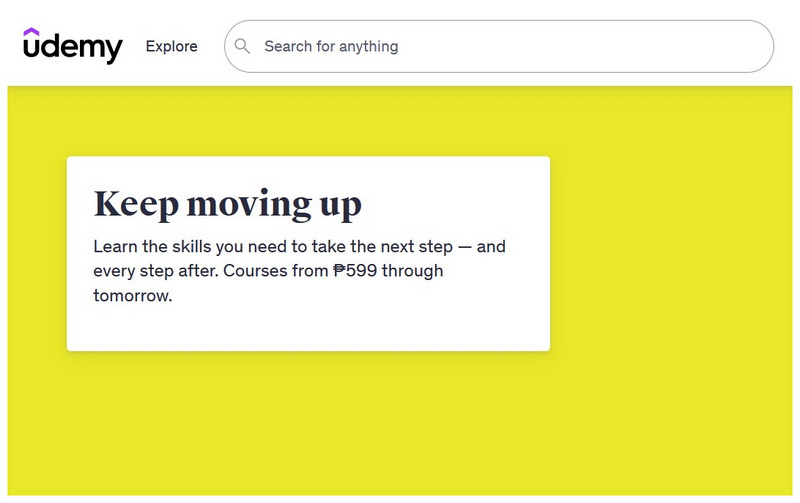
Verwenden Sie einen von Udemy offiziell empfohlenen Browser
Da Udemy offiziell die Verwendung des Google Chrome-Browsers empfiehlt, sollten seine Nutzer dieser Empfehlung folgen. Obwohl Google Chrome bei weitem nicht der perfekte Browser ist, könnte Udemys Vertrauen in den Browser auch darauf hindeuten, dass die meisten ihrer Dienste für Chrome optimiert sind. Wenn Ihr Browser kann keine Videos abspielen von Udemy empfehlen wir für eine optimale Videowiedergabe den Wechsel zu Google Chrome.
Browser-Cache leeren
Nicht unbedingt erforderliche Browserdaten können zu Verlangsamungen führen, wenn sie für die Funktionalität Ihres Programms nicht erforderlich sind. Dies gilt insbesondere für alle Websites in Ihrem Browser, insbesondere für ressourcenintensive Websites wie Udemy. Löschen Sie unbedingt Ihren Browser-Cache und Ihre Cookies.
Sorgen Sie für eine stabile Internetverbindung
Der wichtigste Tipp zur Vermeidung von Udemy-Kursfehlern ist eine stabile Internetverbindung. Eine stabile Verbindung sorgt für einen reibungslosen Lernprozess, egal ob Sie Videos ansehen, Kurse anhören oder an Quizzen teilnehmen.
Obwohl Sie gelernt haben, wie Sie beschädigte Udemy-Videos reparieren, ist es dennoch ratsam, vorbeugende Maßnahmen zu ergreifen, um häufige Probleme zu vermeiden. Denken Sie daher beim nächsten Lernen mit Udemy unbedingt an die Punkte in diesem Abschnitt.
Abschluss
Nachdem wir Ihnen nun eine ausführliche Anleitung zur reibungslosen Funktion Ihrer Udemy-Videos bereitgestellt haben, hoffen wir, dass dieser Artikel Ihnen zu einem effizienteren und angenehmeren Lernerlebnis mit Udemy verholfen hat. Sollten weiterhin Fehler bei Offline-Udemy-Videos auftreten, hilft Ihnen ArkThinker Video Repair gerne weiter.
Was haltet Ihr von diesem Beitrag? Klicken Sie hier, um diesen Beitrag zu bewerten.
Exzellent
Bewertung: 4.9 / 5 (basierend auf 551 Stimmen)


